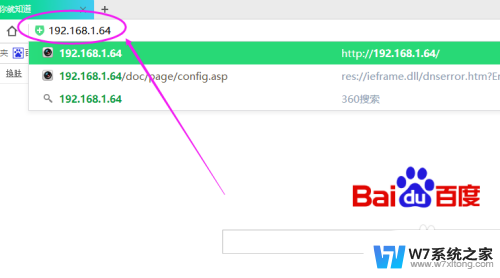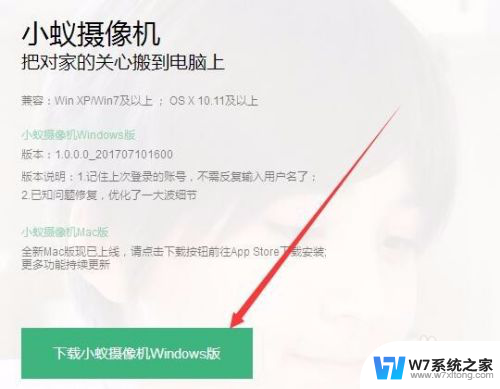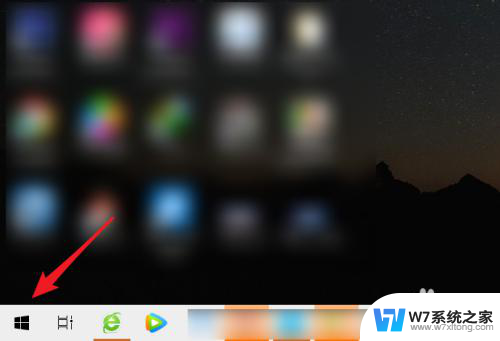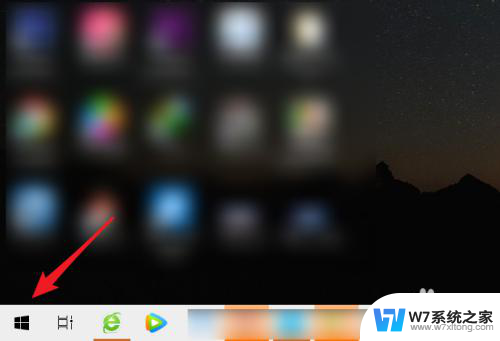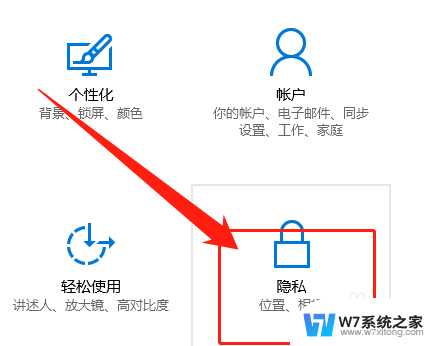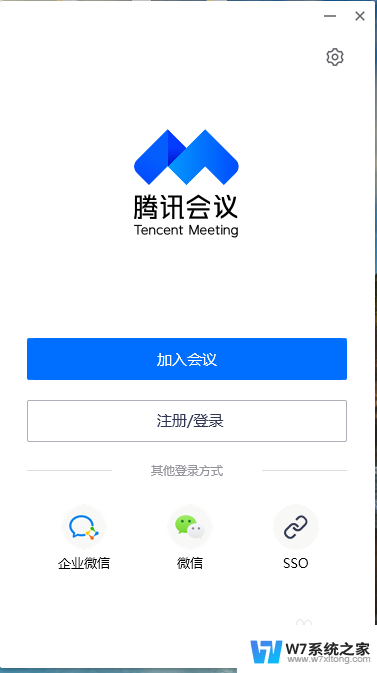如何设置电脑的摄像头 电脑外接摄像头怎么设置
在如今数字化社会中,摄像头已经成为我们日常生活中不可或缺的设备之一,对于电脑自带的摄像头以及外接摄像头的设置,很多人可能会感到困惑。不过其实设置电脑摄像头并不复杂,只需按照一定的步骤进行操作即可。接下来我们就来了解一下如何设置电脑的摄像头以及电脑外接摄像头的具体方法。
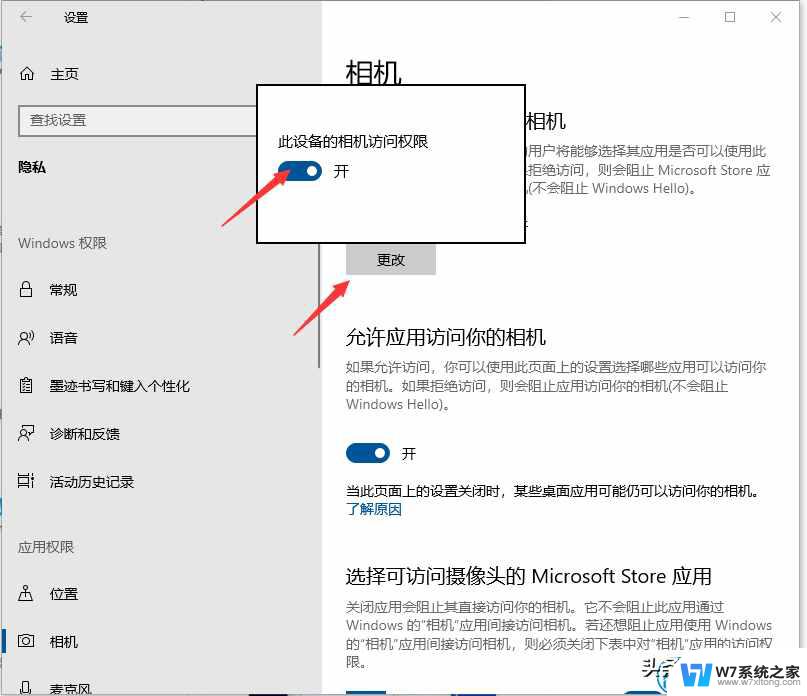
1、连接摄像头至主机:
连接USB摄像头到Win7主机USB接口,此时会发出检测到硬件的提示音(有音响的情况下)。如果出现无法连接至主机的情况,建议重新启动系统。然后重新再连接主机,如果仍然无法连接,可能是摄像头问题,建议更换摄像头。
2、安装摄像头驱动:
可以在搜索引擎中搜索并进入对应摄像头型号的官网,并下载对应型号的最新驱动。注意下载前核对驱动是否与系统版本相匹配。也可以通过第三方驱动管理软件下载,如:【360驱动大师网卡官方版】等检测并安装摄像头驱动,如果是免驱摄像头则可直接使用。
3、打开相关软件即可使用:
摄像头驱动安装好即可使用,以QQ为例。打开并运行QQ软件,打开【主菜单】--【设置】,打开系统设置后 在基本设置下方 往下移动点击【音视频通话】,在右侧就可以看到摄像头画面。同时也可以使用win7摄像头的软件,安装后,打开计算机就可以看到Win7摄像头图标。
以上是如何设置电脑摄像头的全部内容,如果你遇到了相同的问题,可以参考本文中介绍的步骤来进行修复,希望这对大家有所帮助。